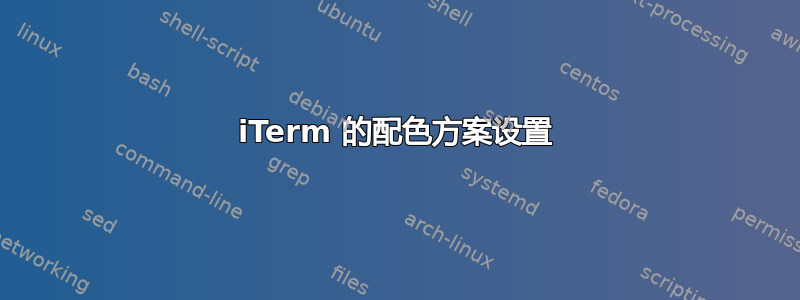
如何在 Mac 上设置 iTerm 的配色方案?对于配色方案,我的意思是使用不同的颜色来显示文件夹名称、文件名、机器名称等。
提前谢谢林
答案1
打开 iTerm2。
选择 iTerm 菜单 > 首选项…
转到“配置文件”选项卡。
选择一个配置文件(或创建一个新的配置文件),然后选择“颜色”选项卡(参见屏幕截图)。

然后,您可以根据自己的需要设置该配置文件的颜色。
如果您想在其他配置文件中使用这些颜色,请单击“加载预设…”下拉菜单,然后在菜单末尾选择“导出…”。然后,您可以将配色方案保存为文件.iterm2colors。
文件.iterm2colors只是一个 XML 文件,因此您可以在文本编辑器中打开它们并查看它们。
例如,下面是 Tomorrow Night Eighties 方案的 XML(通过明日主题仓库):
<?xml version="1.0" encoding="UTF-8"?>
<!DOCTYPE plist PUBLIC "-//Apple//DTD PLIST 1.0//EN" "http://www.apple.com/DTDs/PropertyList-1.0.dtd">
<plist version="1.0">
<dict>
<key>Ansi 0 Color</key>
<dict>
<key>Blue Component</key>
<real>0.0</real>
<key>Green Component</key>
<real>0.0</real>
<key>Red Component</key>
<real>0.0</real>
</dict>
<key>Ansi 1 Color</key>
<dict>
<key>Blue Component</key>
<real>0.47843137254901957</real>
<key>Green Component</key>
<real>0.46666666666666667</real>
<key>Red Component</key>
<real>0.94901960784313721</real>
</dict>
<key>Ansi 10 Color</key>
<dict>
<key>Blue Component</key>
<real>0.59999999999999998</real>
<key>Green Component</key>
<real>0.80000000000000004</real>
<key>Red Component</key>
<real>0.59999999999999998</real>
</dict>
<key>Ansi 11 Color</key>
<dict>
<key>Blue Component</key>
<real>0.40000000000000002</real>
<key>Green Component</key>
<real>0.80000000000000004</real>
<key>Red Component</key>
<real>1</real>
</dict>
<key>Ansi 12 Color</key>
<dict>
<key>Blue Component</key>
<real>0.80000000000000004</real>
<key>Green Component</key>
<real>0.59999999999999998</real>
<key>Red Component</key>
<real>0.40000000000000002</real>
</dict>
<key>Ansi 13 Color</key>
<dict>
<key>Blue Component</key>
<real>0.80000000000000004</real>
<key>Green Component</key>
<real>0.59999999999999998</real>
<key>Red Component</key>
<real>0.80000000000000004</real>
</dict>
<key>Ansi 14 Color</key>
<dict>
<key>Blue Component</key>
<real>0.80000000000000004</real>
<key>Green Component</key>
<real>0.80000000000000004</real>
<key>Red Component</key>
<real>0.40000000000000002</real>
</dict>
<key>Ansi 15 Color</key>
<dict>
<key>Blue Component</key>
<real>0.99999129772186279</real>
<key>Green Component</key>
<real>0.99997437000274658</real>
<key>Red Component</key>
<real>1</real>
</dict>
<key>Ansi 2 Color</key>
<dict>
<key>Blue Component</key>
<real>0.59999999999999998</real>
<key>Green Component</key>
<real>0.80000000000000004</real>
<key>Red Component</key>
<real>0.59999999999999998</real>
</dict>
<key>Ansi 3 Color</key>
<dict>
<key>Blue Component</key>
<real>0.40000000000000002</real>
<key>Green Component</key>
<real>0.80000000000000004</real>
<key>Red Component</key>
<real>1</real>
</dict>
<key>Ansi 4 Color</key>
<dict>
<key>Blue Component</key>
<real>0.80000000000000004</real>
<key>Green Component</key>
<real>0.59999999999999998</real>
<key>Red Component</key>
<real>0.40000000000000002</real>
</dict>
<key>Ansi 5 Color</key>
<dict>
<key>Blue Component</key>
<real>0.80000000000000004</real>
<key>Green Component</key>
<real>0.59999999999999998</real>
<key>Red Component</key>
<real>0.80000000000000004</real>
</dict>
<key>Ansi 6 Color</key>
<dict>
<key>Blue Component</key>
<real>0.80000000000000004</real>
<key>Green Component</key>
<real>0.80000000000000004</real>
<key>Red Component</key>
<real>0.40000000000000002</real>
</dict>
<key>Ansi 7 Color</key>
<dict>
<key>Blue Component</key>
<real>0.99999129772186279</real>
<key>Green Component</key>
<real>0.99997437000274658</real>
<key>Red Component</key>
<real>1</real>
</dict>
<key>Ansi 8 Color</key>
<dict>
<key>Blue Component</key>
<real>0.0</real>
<key>Green Component</key>
<real>0.0</real>
<key>Red Component</key>
<real>0.0</real>
</dict>
<key>Ansi 9 Color</key>
<dict>
<key>Blue Component</key>
<real>0.47843137250000001</real>
<key>Green Component</key>
<real>0.46666666670000001</real>
<key>Red Component</key>
<real>0.94901960780000005</real>
</dict>
<key>Background Color</key>
<dict>
<key>Blue Component</key>
<real>0.1764705882352941</real>
<key>Green Component</key>
<real>0.1764705882352941</real>
<key>Red Component</key>
<real>0.1764705882352941</real>
</dict>
<key>Bold Color</key>
<dict>
<key>Blue Component</key>
<real>0.80000000000000004</real>
<key>Green Component</key>
<real>0.80000000000000004</real>
<key>Red Component</key>
<real>0.80000000000000004</real>
</dict>
<key>Cursor Color</key>
<dict>
<key>Blue Component</key>
<real>0.80000000000000004</real>
<key>Green Component</key>
<real>0.80000000000000004</real>
<key>Red Component</key>
<real>0.80000000000000004</real>
</dict>
<key>Cursor Text Color</key>
<dict>
<key>Blue Component</key>
<real>0.1764705882</real>
<key>Green Component</key>
<real>0.1764705882</real>
<key>Red Component</key>
<real>0.1764705882</real>
</dict>
<key>Foreground Color</key>
<dict>
<key>Blue Component</key>
<real>0.80000000000000004</real>
<key>Green Component</key>
<real>0.80000000000000004</real>
<key>Red Component</key>
<real>0.80000000000000004</real>
</dict>
<key>Selected Text Color</key>
<dict>
<key>Blue Component</key>
<real>0.80000000000000004</real>
<key>Green Component</key>
<real>0.80000000000000004</real>
<key>Red Component</key>
<real>0.80000000000000004</real>
</dict>
<key>Selection Color</key>
<dict>
<key>Blue Component</key>
<real>0.31764705882352939</real>
<key>Green Component</key>
<real>0.31764705882352939</real>
<key>Red Component</key>
<real>0.31764705882352939</real>
</dict>
</dict>
</plist>
您可以在以下位置下载 iTerm2 的许多配色方案:iTerm 2 配色方案网站。这可能会节省你一些时间。:)


